如何在微信中查看与某人的聊天数量
微信软件是一个现代人常用的聊天软件,有的小伙伴在使用微信软件时,想要查看与好友的聊天数量,但是却不知道如何查看,那么小编就来为大家介绍一下吧。
具体如下:
1. 第一步,点击并打开微信软件。
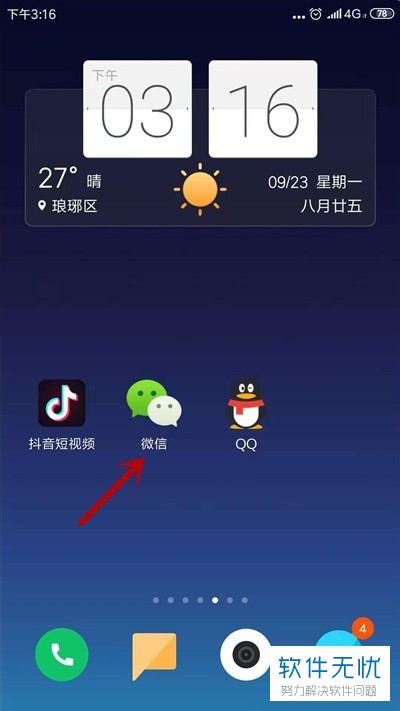
2. 第二步,来到微信软件主页面后,点击页面底部的通讯录选项。
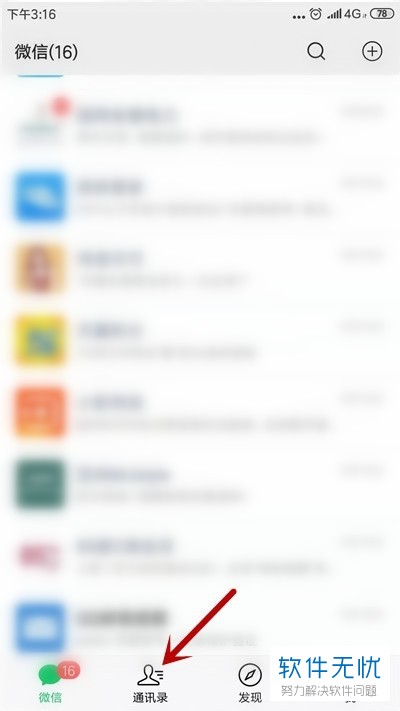
3. 第三步,在通讯录页面中,点击想要查看聊天数量的好友。
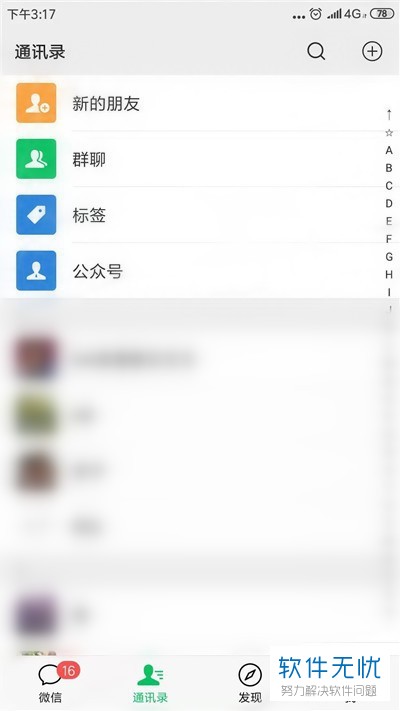
4. 第四步,我们可以看到如下图所示的资料页面, 点击箭头所指的发消息选项。
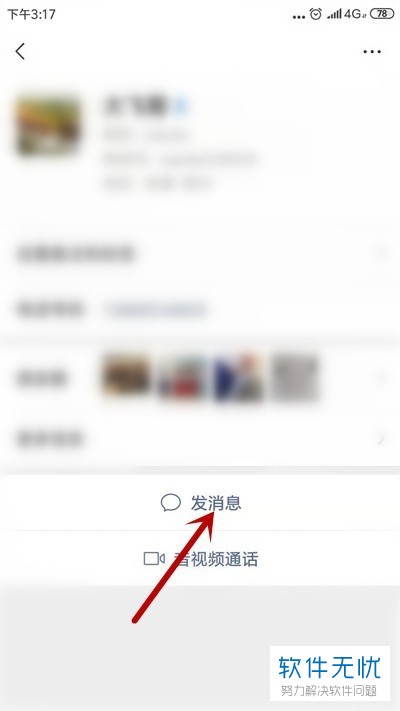
5. 第五步,来到下图所示的聊天页面后,点击右下角的“...”图标。
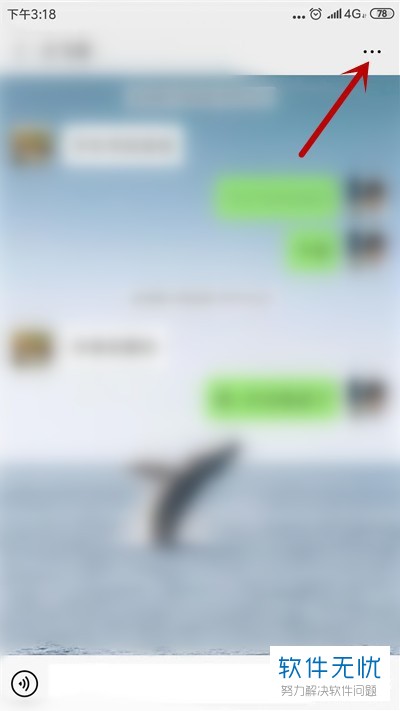
6. 第六步,在下图所示的聊天信息页面中,点击查找聊天记录右边的箭头。
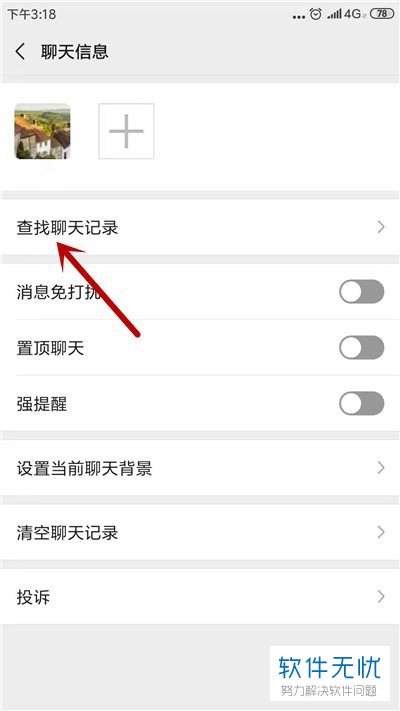
7. 第七步,我们可以看到如下图所示的搜索页面,点击日期选项。
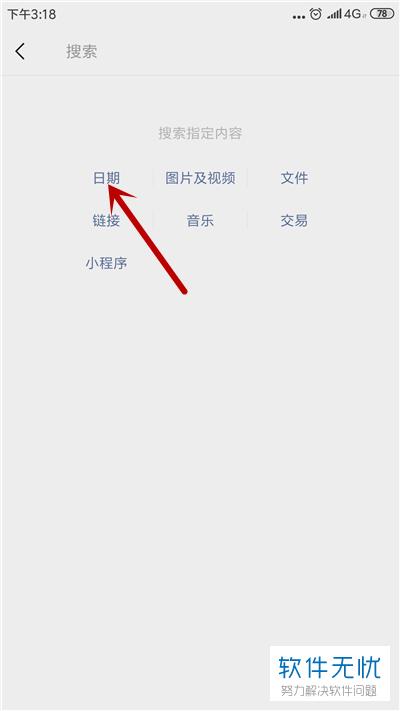
8. 第八步,在下图所示的查找聊天记录页面中,点击黑色日期,该日期就是有聊天记录的时间。
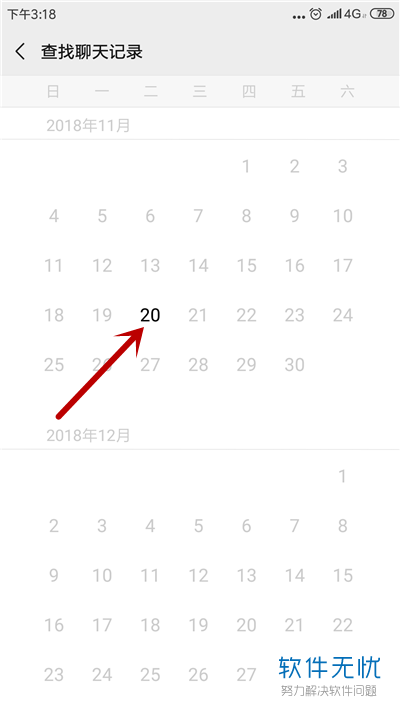
9. 第九步,我们可以看到如下图所示的页面,自己统计该天的聊天数量,接着继续统计并累加其他天数的聊天数量。
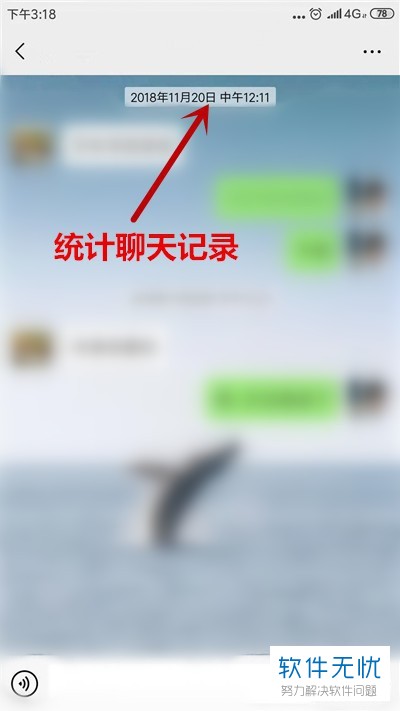
以上就是如何在微信中查看与某人的聊天数量的方法。
分享:
相关推荐
- 【其他】 WPS文字二级标题怎么设置 04-26
- 【其他】 WPS文字二维码 04-26
- 【其他】 WPS文字二行二列怎么设置 04-26
- 【其他】 WPS文字文档的段落标记位于 04-26
- 【其他】 WPS文字无法保存normal.dotm 04-26
- 【其他】 WPS文字去水印 04-26
- 【其他】 WPS文字取消自动编号 04-26
- 【其他】 WPS文字全部替换 04-26
- 【其他】 WPS文字求和在哪里 04-25
- 【其他】 WPS文字邮件合并功能怎么操作 04-25
本周热门
-
iphone序列号查询官方入口在哪里 2024/04/11
-
输入手机号一键查询快递入口网址大全 2024/04/11
-
oppo云服务平台登录入口 2020/05/18
-
outlook邮箱怎么改密码 2024/01/02
-
mbti官网免费版2024入口 2024/04/11
-
光信号灯不亮是怎么回事 2024/04/15
-
苹果官网序列号查询入口 2023/03/04
-
fishbowl鱼缸测试网址 2024/04/15
本月热门
-
iphone序列号查询官方入口在哪里 2024/04/11
-
输入手机号一键查询快递入口网址大全 2024/04/11
-
oppo云服务平台登录入口 2020/05/18
-
outlook邮箱怎么改密码 2024/01/02
-
mbti官网免费版2024入口 2024/04/11
-
苹果官网序列号查询入口 2023/03/04
-
fishbowl鱼缸测试网址 2024/04/15
-
光信号灯不亮是怎么回事 2024/04/15
-
计算器上各个键的名称及功能介绍大全 2023/02/21
-
正负号±怎么打 2024/01/08











